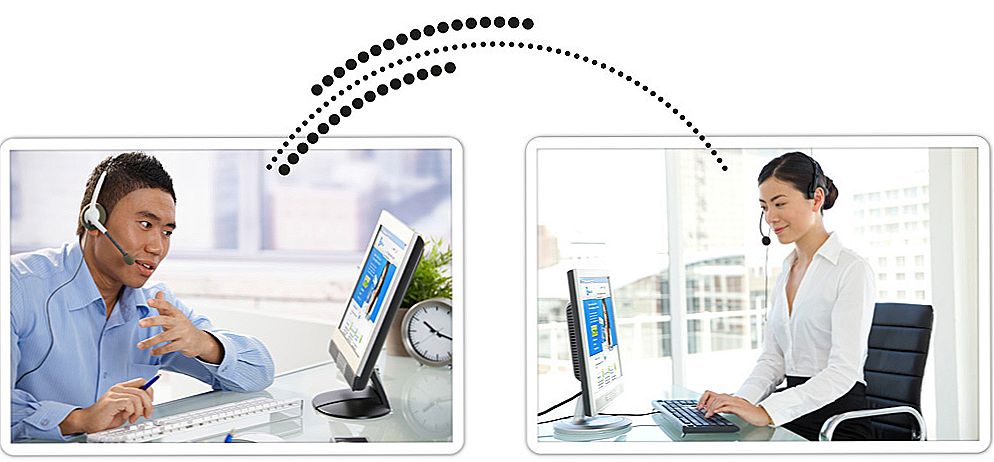Nedávno sa stretli s inteligentnými žiarovkami od spoločnosti TP-Link. Chcem s vami zdieľať svoj dojem a povedať vám, aké sú tieto zariadenia a ako fungujú. Ukážem vám, ako pripojiť inteligentnú žiarovku a ovládať ju z mobilného zariadenia prostredníctvom špeciálnej aplikácie. Možno uvažujete o kúpe inteligentnej žiarovky, ale úplne nerozumiete, ako tieto zariadenia fungujú a ako sa líšia od "hlúpych" žiaroviek. Kde môžu byť použité a aké sú ich výhody. Teraz sa pokúsim trochu objasniť túto otázku.
V rade inteligentných žiaroviek, ktoré sú na našom trhu zastúpené, sú štyri modely: LB100, LB110, LB120 a LB130.
- TP-Link LB100 - najmladší model. Apertúra 600 lumenov. Spotreba energie 7 wattov. Teplota farieb je 2700 K.
- TP-Link LB110 - v porovnaní s prvým modelom sa clona mierne zvýšila (800 lúmenov). Spotreba energie 10 wattov. Teplota farby je tiež 2700 K. K dispozícii je funkcia sledovania napájania.
- TP-Link LB120 - jas 800 lumenov. Teplota svetla je 2700 K až 6500 K (v tomto modeli je možné zmeniť nastavenie teploty svetla). Spotreba energie je 11 wattov. Cirkadiánny režim, v ktorom žiarovka automaticky mení jas a teplo svetla v závislosti od času (na simuláciu prirodzeného osvetlenia).
- TP-Link LB130 - tento model má možnosť zmeniť farbu (2500K-9000K a celý rozsah RGB).K dispozícii sú aj ďalšie funkcie a funkcie, ktoré majú mladšie modely.
Všetky z nich majú vynikajúcu úsporu energie, pripojujú sa k sieti Wi-Fi a môžu byť ovládané pomocou smartfónu alebo tabletu prostredníctvom aplikácie Kasa. Môžete spravovať nielen v lokálnej sieti, ale aj prostredníctvom internetu (cez účet). V prípade potreby - z rôznych zariadení. Všetky modely majú funkciu ovládania jasu a možnosť prispôsobenia a zapnutia podľa plánu. Ale v závislosti od modelu existujú rozdiely v špecifikáciách a funkciách.
Mám dve žiarovky: LB110 a LB130.

Už niekoľko týždňov používam lampu TP-Link LB130. LB110 dnes tiež nastavuje a kontroluje v práci. Nastavenie je veľmi jednoduché, ale existujú sťažnosti na pokyny, ktoré s ňou prichádzajú. Zdá sa, že mobilné zariadenie musí byť pripojené k sieti Wi-Fi smerovača. Ale najskôr je potrebné ho pripojiť k sieti Wi-Fi samotnej žiarovky, a to pre konfiguráciu. Možno som niečo nepochopil.
Pripojte a konfigurujte inteligentnú žiarovku TP-Link
Ukážem príklad TP-Link LB130. Postup inštalácie pre všetky modely sa nebude líšiť. Jediný rozdiel je v funkciách, ktoré sú k dispozícii po konfigurácii.
Vezmeme žiarovku a zaskrutkujeme ju do nášho lustra, podlahového svietidla, lampy, atď. Zapíname ju pomocou spínača. Pre bežnú prevádzku žiarovky je potrebný konštantný zdroj napájania. Svetlo niekoľkokrát blikne a svieti.

Nainštalujte aplikáciu Kasa na svojom telefóne alebo tablete (z obchodu App Store alebo Google Play). Ďalej otvorte nastavenia Wi-Fi v telefóne a pripojte sa k sieti Wi-Fi inteligentnej žiarovky. Sieť bude mať niečo takéto: "TP-Link_Smart Bulb_". Žiadne heslo.
Ak je indikátor zapnutý, ale sieť Wi-Fi nie je distribuovaná, možno je už nakonfigurovaná. Musíte obnoviť nastavenia. Môže byť tiež užitočné, ak chcete prekonfigurovať žiarovku, pripojiť ju k inej sieti Wi-Fi.
Ak chcete obnoviť nastavenia, musíte ho vypnúť pomocou spínača. A potom ho zapnite a vypnite 5 krát. Zapnutím svetla by malo niekoľkokrát blikať. To znamená, že nastavenia boli obnovené na továrenské nastavenia.

Po pripojení otvorte aplikáciu Kasa. Môžete okamžite vytvoriť účet a prihlásiť sa k nemu (ovládanie žiaroviek cez internet, aj keď nie ste doma). Kliknite na tlačidlo "Pridať zariadenie". Vyberte typ zariadenia. Zobrazia sa pokyny. Kliknite na tlačidlo "Ďalej" a potom na "Ďalšie" (ak svieti indikátor).

Ďalej sa spustí vyhľadávanie a pripojí sa k žiarovke.Ak je vaše zariadenie pripojené do siete Wi-Fi žiarovky, objaví sa pole, kde musíte nastaviť názov žiarovky a kliknite na tlačidlo "Ďalej". V ďalšom kroku vyberte ikonu. Pripojte žiarovku do siete Wi-Fi. Musíte zadať heslo pre svoj Wi-Fi. Ak potrebujete vybrať inú sieť Wi-Fi, stačí kliknúť na ňu a vybrať sieť zo zoznamu (podľa môjho názoru aplikácia automaticky vyberie sieť Wi-Fi s najsilnejším signálom samotným).

Ak ste správne zadali heslo z Wi-Fi a svetlo sa mohlo pripojiť k bezdrôtovej sieti, proces pripojenia je dokončený. Zoznam zariadení sa zobrazí v aplikácii Kasa, kde bude inštalovaná žiarovka.

Ak sa zoznam nezobrazí, skontrolujte, či je mobilné zariadenie automaticky pripojené k sieti Wi-Fi (zo smerovača). Po nastavení indikátora nerozšíri sieť Wi-Fi.
Kontrola inteligentných svetiel TP-Link
Dovoľte mi pripomenúť, že som pripojil model LB130. To znamená, že ak máte iný model, nastavenia v aplikácii Kasa sa môžu líšiť. Napríklad nebude existovať žiadna správa farieb. Môžete zapnúť a vypnúť lampu, ako aj zmeniť rýchle nastavenia (farba a jas, aktivácia cirkadiánneho režimu) z okna, na ktorom je zobrazený celý zoznam zariadení. Môžete tiež otvoriť nastavenia aplikácie Kasa a spravovať svoj účet.Ak ste v aplikácii Kasa prihlásení do svojho účtu, pridané zariadenia sa automaticky pripojí k vášmu účtu. A môžete ich spravovať prostredníctvom internetu, a to nielen z domova (cez LAN).

Výberom žiarovky sa otvoria rozšírené nastavenia. Kde môžem zmeniť jas a farbu (ak máte žiarovku LB130). Ak v nastaveniach farieb stlačíte tlačidlo "AUTO-WHITE", aktivuje sa denný režim, ktorý automaticky upraví jas a teplo svetla v závislosti na čase.

Zobrali si niekoľko fotiek.

A ešte viac.

Otvorením nastavenia konkrétnej žiarovky môžete zmeniť jej názov, ikonu a stav. Zakázať vzdialený prístup (cez internet). Nastavte nastavenie času a zobrazte informácie o žiarovke. Môže sa tam tiež odstrániť.

Otvorením karty "Plán" môžete vytvoriť plán, podľa ktorého bude svietiť inteligentná žiarovka.

A na karte Používanie môžete vidieť štatistické údaje o spotrebe energie.

Všetko je tam intuitívne. Hoci rozhranie aplikácie Kasa je v angličtine. Dúfajme, že tam bude verzia v ruštine a ukrajinčine. A tiež by som chcel vytvoriť widgety na zariadeniach iOS pre rýchlu správu.
Žiarovka je stabilná. Mám to po celý čas pripojený k napájaniu (ako by malo byť), zvládam len z telefónu. V zásade sa môže použiť aj ako bežná žiarovka, zapnutá / vypnutá cez spínač. Cool zariadenie, naozaj sa mi to páčilo. A ak som nenašiel inteligentnú zásuvku, používam každý deň inteligentnú žiarovku. Zapnite ho ako dodatočné osvetlenie. Zmenou farby a jasu môžete vytvoriť špeciálnu atmosféru v miestnosti.